Windows 2003 Server IAS網際網路驗證服務伺服器(Radius Server)研究與教學
Windows XP和Windows 2008 Server請參考另一篇
Writer by 門神JanusLin
Date:2010/11/2
研究的原因是因為很多設備都有支援Radius Server
比如Vigor的User Profile Mode
不管是Lan端或是Wireless端的IEEE 802.1x上網驗證都可以透過他來做
或是VPN的驗證
或是Switch的IEEE 802.1x的驗證都是有Support Radius Server的驗證方式的

比如台灣端架一台Radius Server
那麼不管公司在那一個地方
散佈在全球也沒有關係
通通在台灣控管就可以了
或是社區寬頻
比如您管理幾十棟或是幾百棟的社區大樓
驗證Server一台一台架設也挺累人的
如果用一台Radius Server就能搞定
就很簡單了
還有安全性的部份
Radius Server也可以在Site to Site的VPN內部跑
安全性很高的
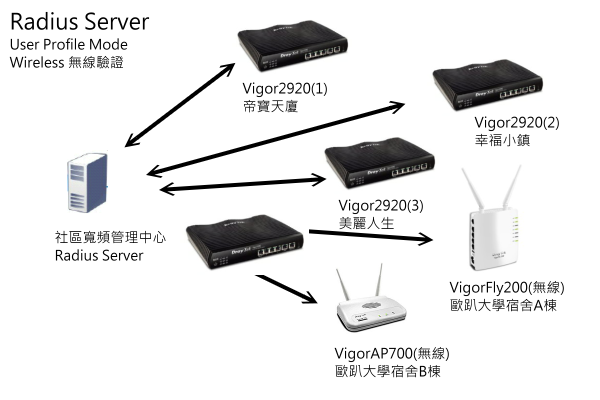
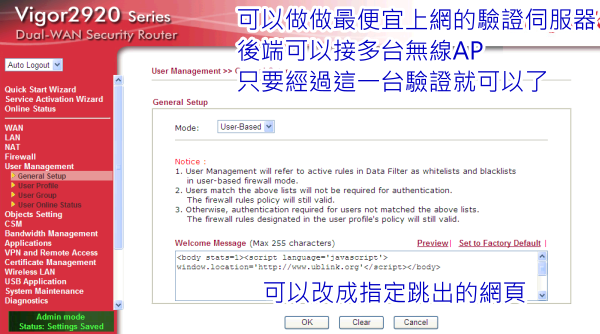
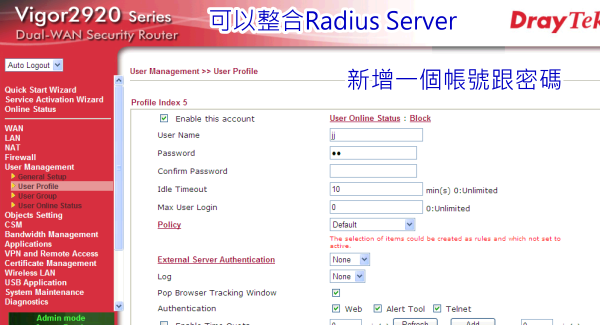
但是網路上找到很多的 for Linux的研究
而Windows的Radius Server設定部份比較少
找的到的大部份像文言文一樣艱深難懂
所以小弟花的一點時間研究他一下
Windows Server的Radius Server稱之為IAS service網際網路驗證服務
安裝是藏在控制台-->新增/移除程式-->Windows元件-->Networking Services
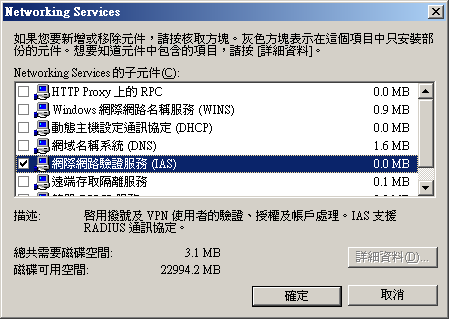
安裝好之後我們在
開始-->程式集-->系統管理工具-->網際網路驗證服務
這就是IAS Service Radius Server的控制選項
像我們以Vigor 2920的User ProFile Mode設定方式
IAS Server要指定Client端
在RADIUS用戶端新增一個戶端
給他一個好記的名字:Vigor2920n
他的位址(IP或DNS):192.168.254.42
用戶端廠商:RADIUS Standard
共用密碼跟確認共用密碼我們是輸入vigor
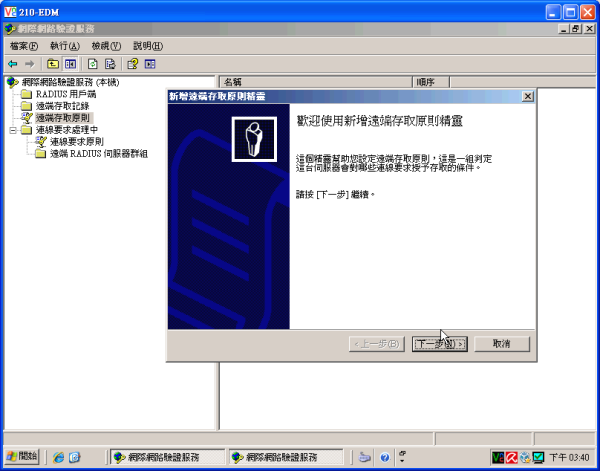
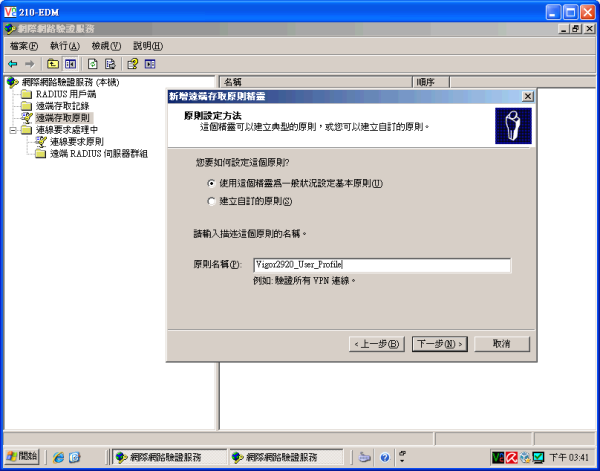
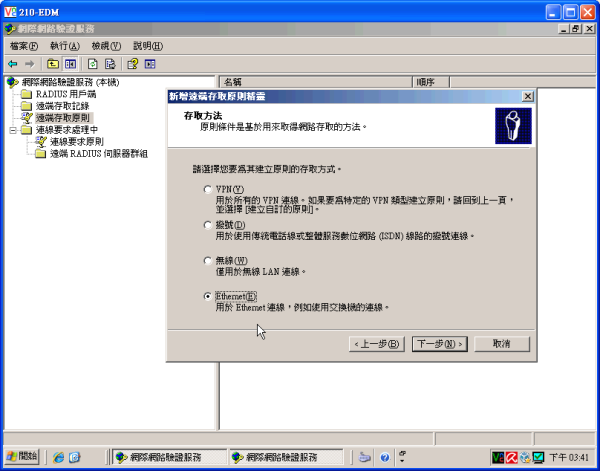
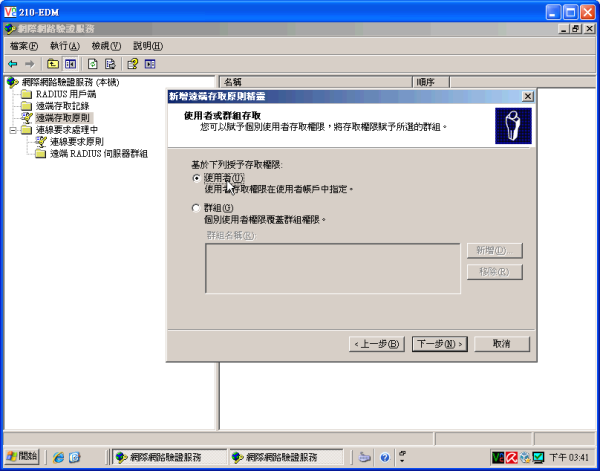


在遠端存取原則那邊我們要新增新的存取原則
Vigor的User Profiles需要的是
NAS-IP-Address
Service-Type
還有驗證方式要加選


然後在AD的使用者和電腦那邊的撥入原則要打開允許遠端存取
然後在Vigor 2920那邊設定好User Profile mode即可
這樣Radius Server就可以Work了
如果對此產品有其他問題
歡迎洽詢本公司各區服務處



